Recommendations
Clerk.io offre più di 23 diverse tipologie di logiche prodotto, rendendo possibile mostrare prodotti completamente automatizzati su qualsiasi pagina. Questo articolo spiega come iniziare a utilizzare una Clerk.js setup in Shopware 6.
Per le nostre Best Practices complete, leggi questo articolo su quali Recommendations utilizzare.
Configurazione dello Slider #
Le Recommendations vengono create con gli Elements che fanno riferimento a un Design. Di seguito la guida di base per la configurazione di un Element.
Seguendo i passaggi in my.clerk.io > Settings > Setup Guides verranno automaticamente creati gli Elements secondo le nostre Best Practices.
Crea Design #
Le Recommendations vengono mostrate di default come uno slider. Questo consente ai clienti di visualizzare più prodotti con meno clic. Puoi utilizzare il Design Editor per configurarlo visivamente, oppure utilizzare i code designs.
Un design può essere riutilizzato per qualsiasi numero di elementi Recommendations che crei.
Design Editor #
- Vai su Recommendations > Designs e clicca su New Design.
- Scegli Product Slider
- Dalla lista dei template, scegli quello con cui vuoi iniziare.
- Dai un nome e clicca su Create design.
- Apporta tutte le modifiche desiderate al design.
Code Design #
- Vai su Recommendations > Designs e clicca su New Design.
- Scegli Other designs > Blank > Code.
- Dai un nome e clicca su Create design.
- Crea un code design da zero usando il Liquid code.
Se vuoi un design di partenza, consulta più avanti il template Slider.
Crea Element #
Questo contiene tutte le impostazioni utilizzate per mostrare le Recommendations, rendendole integrabili sul tuo sito web. Segui questi passaggi per ciascun banner Recommendations che vuoi creare.
- Vai su Recommendations > Elements.
- Clicca su New Element.
- Dai un nome descrittivo. Consigliamo di nominarlo in base alla pagina e logica che vuoi utilizzare. Es., “Home Page / Visitor Recommendations”.
- In Element type, seleziona dal menu a tendina la product logic che vuoi utilizzare. Puoi vedere una panoramica di tutte le product logics qui.
- In Design seleziona il design che hai creato dal menu a tendina e scegli il numero di prodotti da mostrare.
- Clicca su Save in alto alla pagina.
Aggiungi al Sito Web #
Per aggiungere le Clerk Recommendations al tuo sito web hai due opzioni: Injection e Embedded code.
- Apri la scheda Insert into website.
- Qui hai due opzioni:
- Usare injection ti permette di inserire il codice tramite un selettore CSS.
- Usare embedded code ti permette di inserire il codice manualmente nel sito.
- Scegli l’opzione più semplice per te.
- Per alcune Logics vedrai il menu a tendina Choose your platform. In questi casi seleziona Shopware 6. Questo compilerà automaticamente l’embedcode con i corretti shortcodes di Shopware 6.
Per aggiungere dettagli di sincronizzazione o avviare una sincronizzazione, vai su my.clerk.io > Data > Configuration.
Configurazione Plugin #
Utilizza il plugin Shopware 6 Clerk per abilitare gli elementi sulle pagine chiave:
- Vai su Settings > System > Plugins e apri Clerk.io > Config.
- Seleziona il Sales Channel corretto.
- Abilita per tipo di pagina e salva:
- Product Page Settings
- Category Settings
- Cart Settings
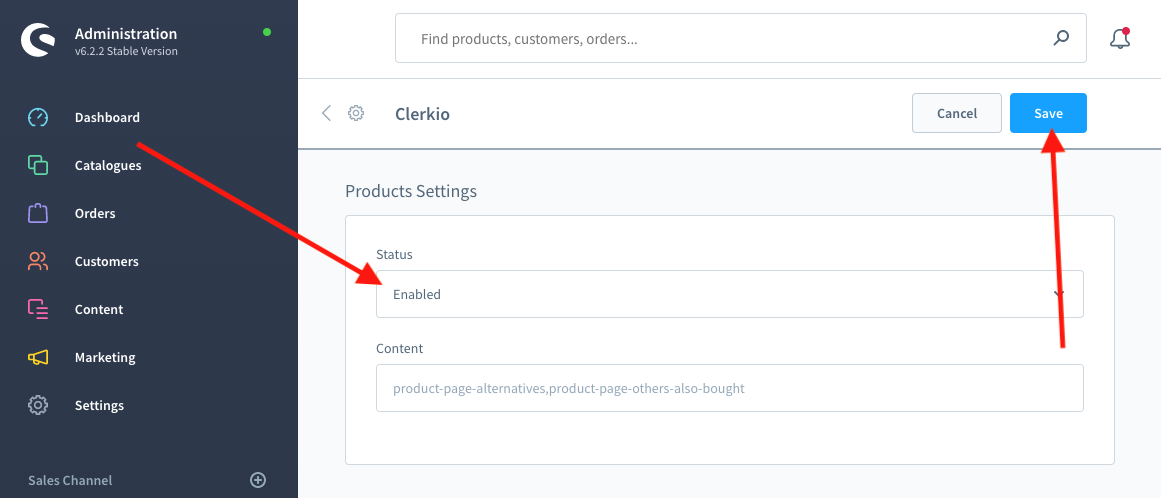
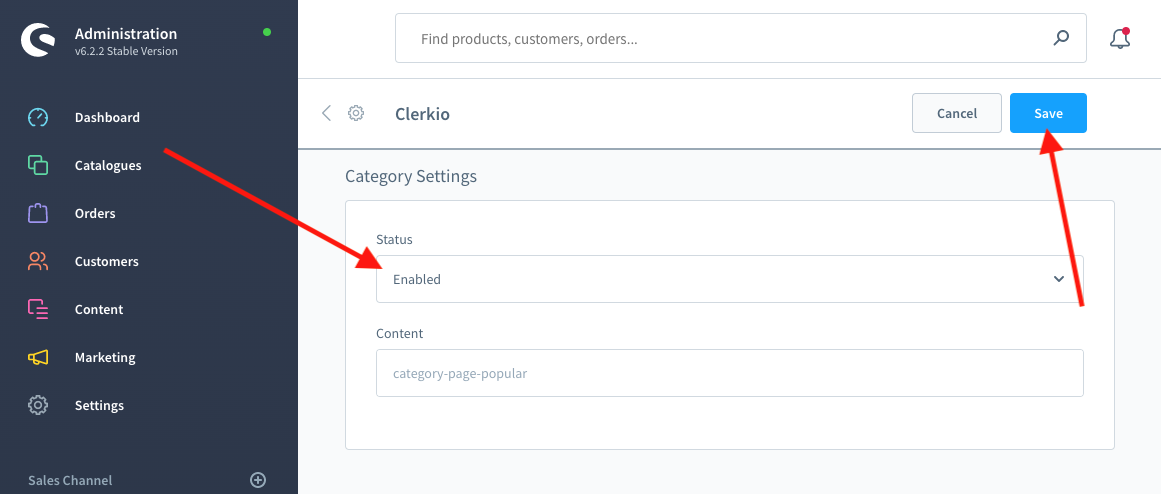
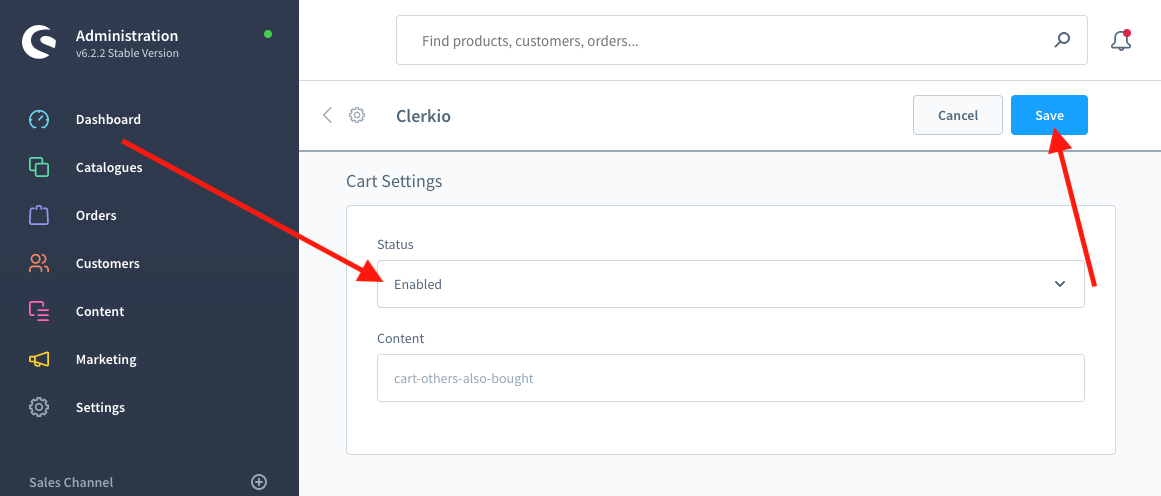
Configurazione my.clerk.io #
- Vai su Recommendations > Elements.
- Seleziona l’elemento che vuoi inserire.
- Apri la scheda Insert into website.
- Scegli una delle seguenti opzioni:
- Usare injection inserisce il codice tramite un selettore CSS.
- Usare embedded code inserisce manualmente il codice, ad esempio tramite Content > Shopping Experiences aggiungendo un blocco Raw HTML al layout e incollando l’embed code.
Alcuni embed code richiedono variabili come ID prodotto o categoria. In questi casi saranno inserite automaticamente nell’embed code, ma verifica che corrispondano alle tue variabili di Shopware 6.
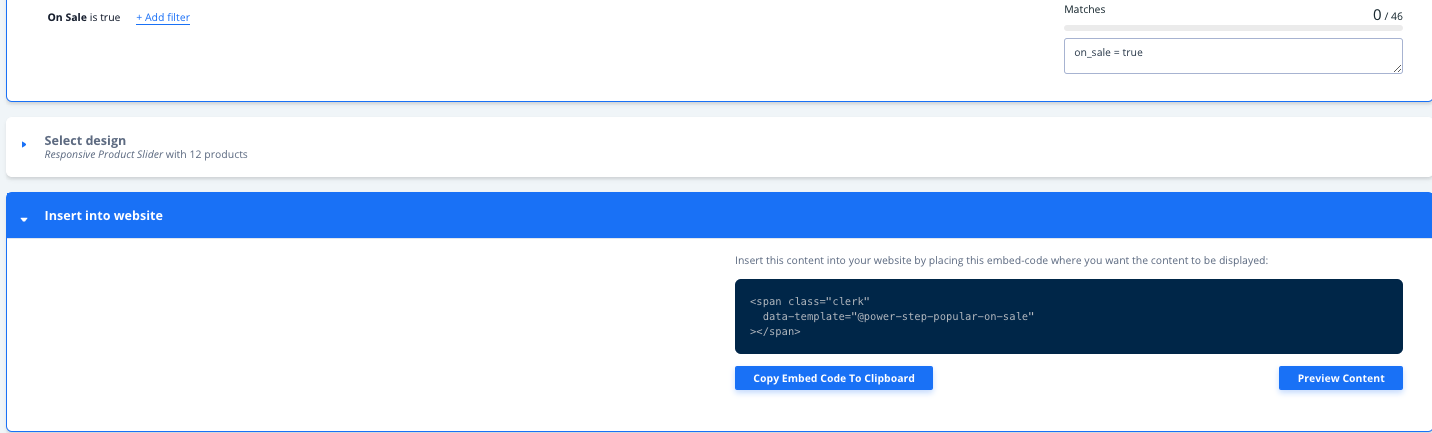
Pagine #
Di seguito sono elencate le pagine specifiche in cui dovresti inserire le Recommendations e quali tipi utilizzare, per seguire le nostre Best Practices.
Homepage #
- In my.clerk.io, crea 3 Elements con le seguenti logics:
- Visitor Recommendations
- Bestsellers
- Hot Products
- Inserisci gli embedcodes all’interno del template/blocco della homepage.
Pagina Categoria #
- In my.clerk.io, crea un Element con la logic Bestsellers In Category.
- Nel menu a tendina Insert into website > Choose your platform, seleziona Shopware 6, e copia l’embedcode.
- Inserisci l’embedcode nel template della pagina categoria o utilizza le impostazioni del plugin per abilitarlo.
Pagina Prodotto #
- In my.clerk.io, crea 2 Elements con le seguenti logics:
- Best Alternative Products
- Best Cross-Sell Products
- Nel menu a tendina Insert into website > Choose your platform seleziona Shopware 6 per ciascuno e copia gli embedcodes.
- Inserisci gli embedcodes nel template della pagina prodotto o utilizza le impostazioni del plugin per abilitarli.
Fase Aggiunta al Carrello #
- In my.clerk.io, crea un Element con la logic Best Cross-Sell Products.
- Dagli il nome “Add-To-Basket / Others Also Bought”. Questo è importante affinché l’embedcode funzioni correttamente.
- Clicca su Save in alto alla pagina.
- Per abilitare la funzione add-to-basket Powerstep usando il plugin Shopware 6:
- Vai su Settings > System > Plugins e apri Clerk.io > Config.
- Sotto Powerstep Settings, abilita e scegli Page o Popup, seleziona il contenuto, poi Save.
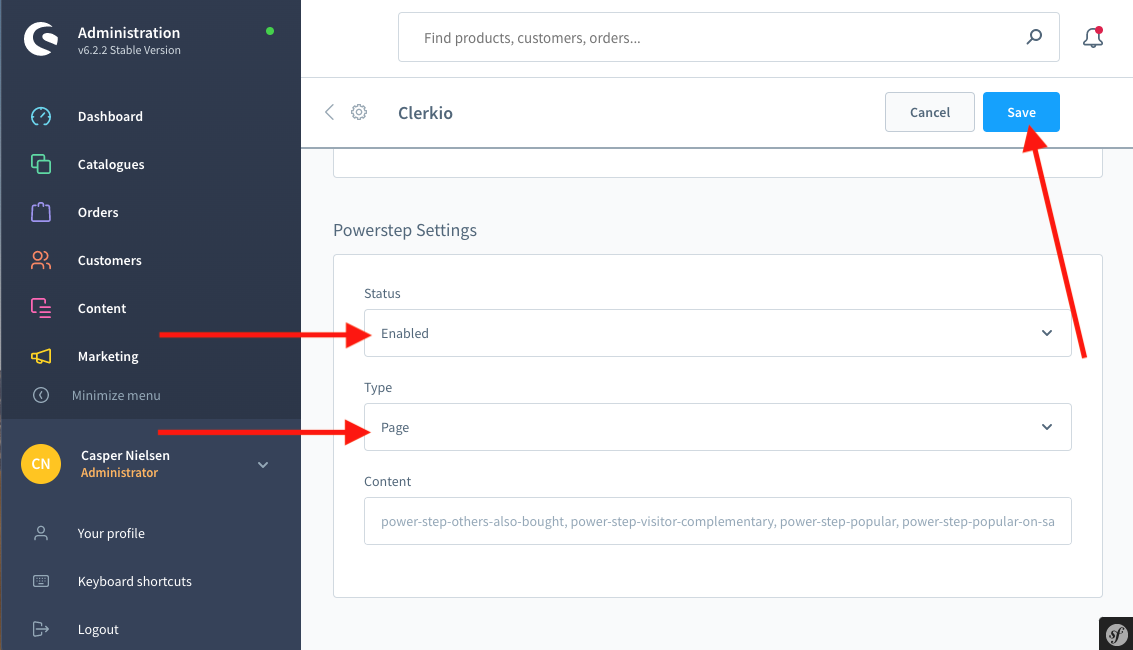
Pagina Carrello #
- In my.clerk.io, crea un Element con la logic Best Cross-Sell Products.
- Nel menu a tendina Insert into website > Choose your platform seleziona Shopware 6, e copia l’embedcode.
- Inserisci l’embedcode nel template della pagina carrello o usa le impostazioni del plugin per abilitarlo.
Exit Intent #
- In my.clerk.io, crea un Element con la logic Visitor Recommendations.
- Abilita tramite il plugin:
- Vai su Settings > System > Plugins e apri Clerk.io > Config.
- Sotto Exit Intent Settings imposta Status su Enabled e imposta il nome del contenuto. Salva.
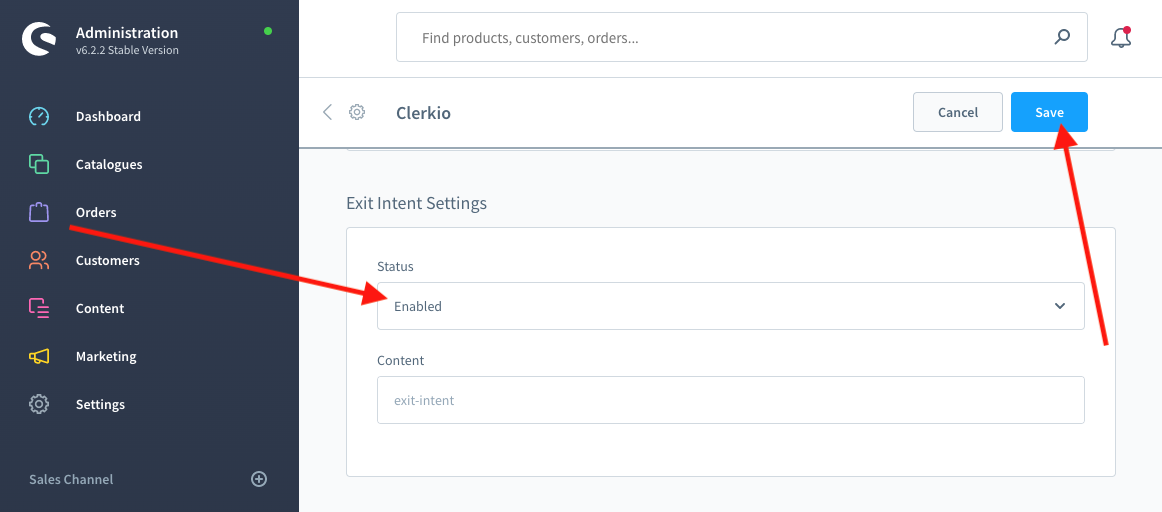
Template di Partenza #
Se vuoi utilizzare i code designs, questi template possono aiutarti a iniziare.
Slider Code #
Questo template rappresenta uno slider standard con varie informazioni prodotto, che puoi adattare alle tue esigenze.
HTML #
<div class="clerk-recommendations">
<h2 class="section-title" style="text-align:center; text-transform: uppercase;"><span>{{ headline }}</span></h2>
<div class="clerk-slider">
{% for product in products %}
<div class="clerk-slider-item">
<div class="clerk-slider-product">
<a href="{{ product.url }}">
{% if product.price < product.list_price %}
<div class="clerk-slider-badge">On Sale</div>
{% endif %}
<div class="clerk-slider-image" style="background-image: url('{{ product.image }}');"></div>
<div class="clerk-slider-brand">{{ product.brand }}</div>
<div class="clerk-slider-name">{{ product.name }}</div>
<div class="clerk-slider-pricing">
{% if product.price < product.retail_price %}
<div class="clerk-slider-list-price">{{ product.retail_price | money }}</div>
{% endif %}
<div class="clerk-slider-price">{{ product.price | money }}</div>
</div>
</a>
{% if product.stock == 0 %}
<a class="clerk-not-in-stock" href="{{ product.url }}" data-event-type="product-click">
<div class="clerk-slider-button-not-in-stock">Out of Stock</div>
</a>
{% else %}
<a class="clerk-view-product" href="{{ product.url }}" data-event-type="product-click">
<div class="clerk-slider-button">View Product</div>
</a>
{% endif %}
</div>
</div>
{% endfor %}
</div>
</div>
CSS #
.clerk-recommendations {
margin: 1em 0;
}
.clerk-recommendations-headline {
font-weight: bold;
font-size: 2em;
text-align: center;
}
.clerk-slider-item {
margin: auto;
}
.clerk-slider-product {
position: relative;
overflow: hidden;
margin: 1em;
padding: 1em;
background-color: white;
border: 1px solid #eee;
border-radius: 1em;
box-shadow: 0 .1em .2em 0 rgba(0,0,0,.08);
text-align: center;
}
.clerk-slider-badge {
position: absolute;
top: 5px;
right: -35px;
display: inline-block;
width: 120px;
margin: 10px auto;
padding: 5px 0;
border-radius: 3px;
background-color: #fbc531;
font-size: 10px;
color: white;
text-align: center;
letter-spacing: 1px;
transform: rotate(45deg);
}
.clerk-slider-tags {
position: absolute;
top: .8em;
left: .8em;
}
.clerk-slider-tag {
display: inline-block;
padding: .2em .8em;
border-radius: .3em;
background-color: gray;
font-size: 10px;
color: white;
letter-spacing: 1px;
}
.clerk-slider-image {
width: 100%;
height: 8em;
margin-bottom: 1em;
background-position: center center;
background-repeat: no-repeat;
background-size: contain;
}
.clerk-slider-brand {
font-size: 0.9em;
color: #757575;
}
.clerk-slider-name {
height: 3em;
overflow: hidden;
color: #4a3b40;
font-weight: bold;
font-size: 15px;
margin-bottom: 1em;
}
.clerk-slider-pricing {
display: flex;
margin-bottom: 1em;
}
.clerk-slider-price {
flex: 1;
color: #757575;
font-weight: bold;
}
.clerk-slider-list-price {
flex: 1;
opacity: .8;
font-weight: normal;
text-decoration: line-through;
color: gray;
}
.clerk-view-product, .clerk-view-product:hover {
color: white;
}
.clerk-not-in-stock, .clerk-not-in-stock:hover {
color: #4a3b40;
}
.clerk-slider-button-not-in-stock {
display: block;
margin: 0 auto;
padding: .6em 2em;
border: none;
border-radius: .5em;
background-color: white;
color: #4a3b40;
text-transform: uppercase;
text-align: center;
white-space: nowrap;
font-weight: bold;
cursor: pointer;
}
.clerk-slider-button {
display: block;
margin: 0 auto;
padding: .6em 2em;
border: none;
border-radius: .5em;
background-color: #b6c254;
color: white;
text-transform: uppercase;
text-align: center;
white-space: nowrap;
font-weight: bold;
cursor: pointer;
}
.clerk-load-more-button {
display: block;
width: 20em;
margin: 1em auto;
padding: .6em 2em;
border: none;
border-radius: .5em;
background-color: #b6c254;
color: white;
text-transform: uppercase;
text-align: center;
white-space: nowrap;
font-weight: bold;
font-size: 1.2em;
cursor: pointer;
}
@media screen and (min-width: 1100px){
.clerk-slider-item {
width: 20%;
}
}
@media screen and (min-width: 900px) and (max-width: 1100px){
.clerk-slider-item {
width: 25%;
}
}
@media screen and (min-width: 414px) and (max-width: 900px) {
.clerk-slider-item {
width: 50%;
}
.clerk-slider-button, .clerk-slider-button-not-in-stock {
font-size: 0.8em;
}
}
@media screen and (max-width: 413px) {
.clerk-slider-item {
width: 100%;
}
}
Questa pagina è stata tradotta da un'utile intelligenza artificiale, quindi potrebbero esserci errori linguistici. Grazie per la comprensione.